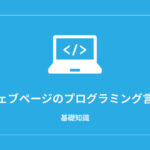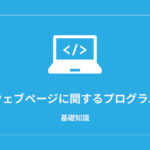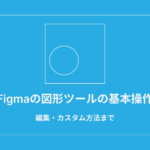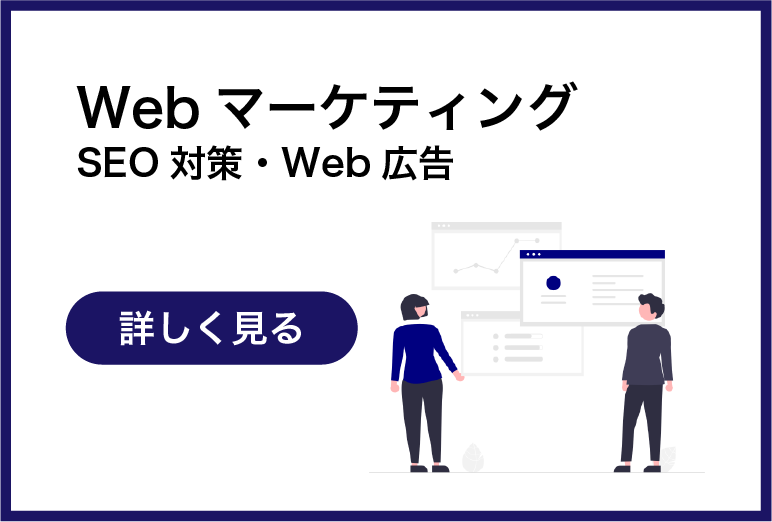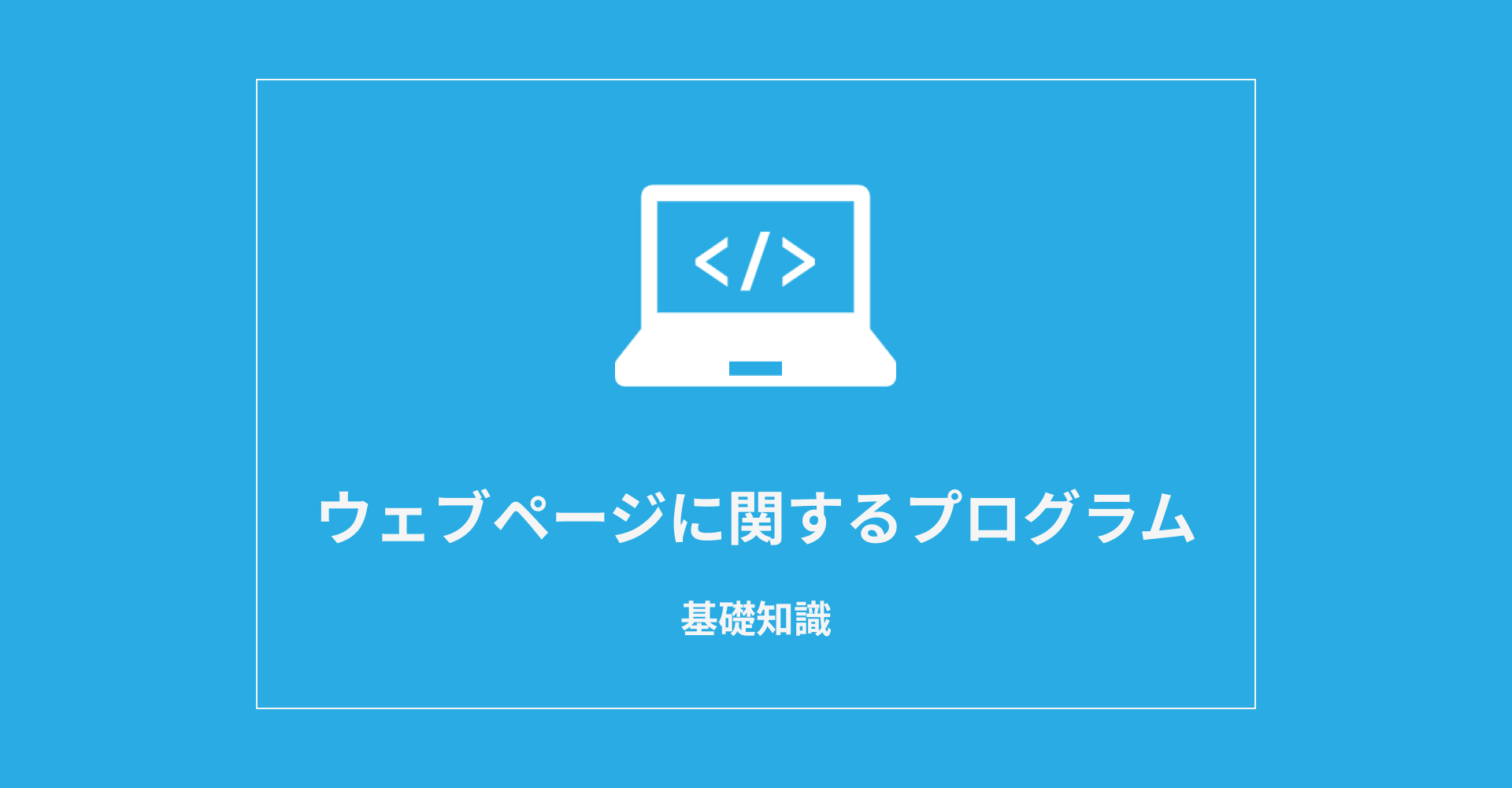ウェブ制作
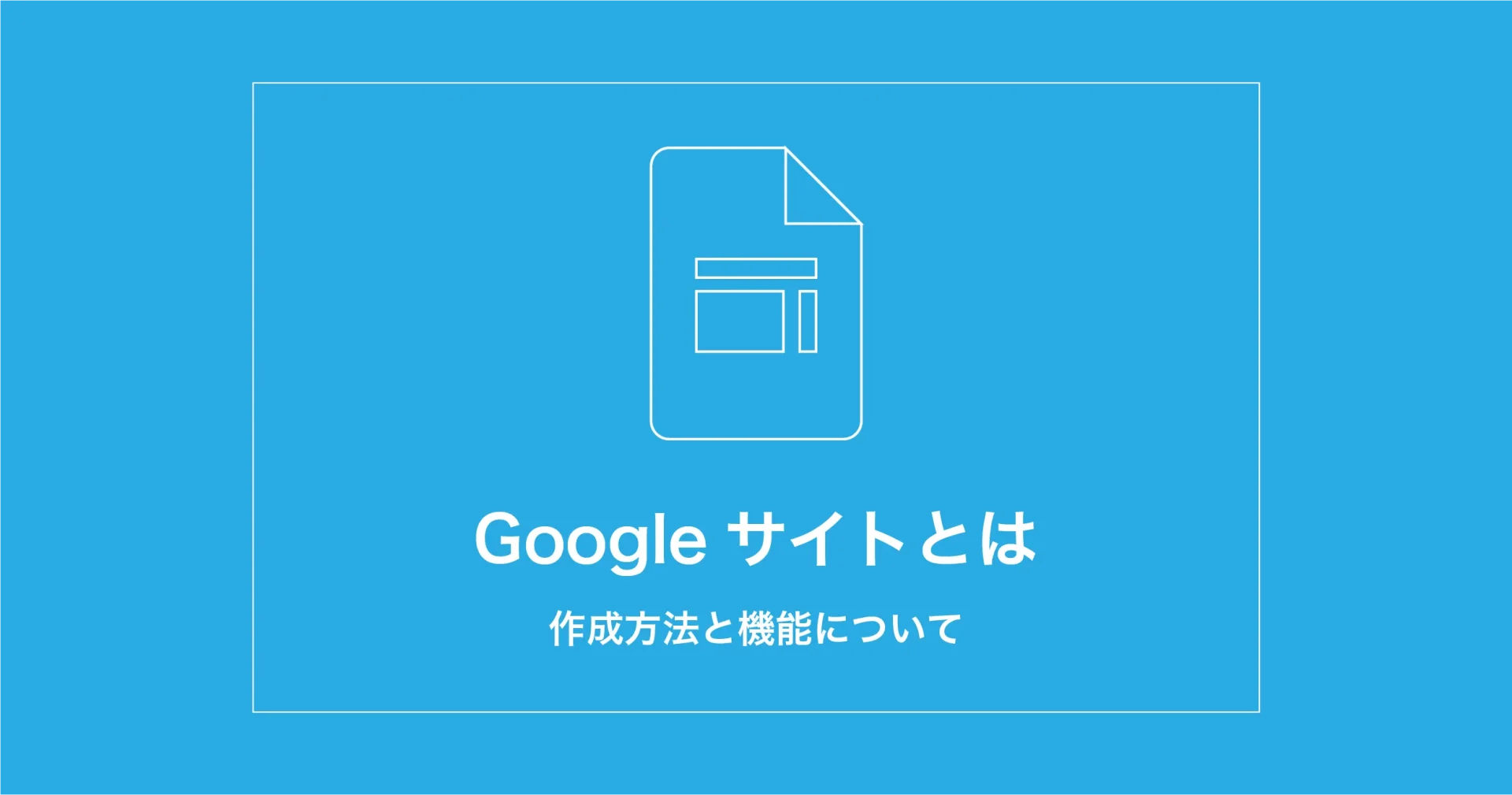
Google Site(グーグルサイト)とは?作成方法と機能についてご紹介
今や世界で最も利用されているサービス提供会社のGoogleは、主力の検索エンジンサービスに付随して、インターネットを利用するユーザーにとって様々な便利なツールを提供しています。
Googleマップやスプレッドシート、ドキュメント、Meetなど、多くの方が日々業務の中で使用していることでしょう。
今回は、数多くあるサービスの中から「Google Site(グーグルサイト)」について、Google Site(グーグルサイト)とは?作成方法と機能をご紹介いたします。
Google Site(グーグルサイト)とは
Googleサイトとは、Googleドライブが提供しているホームページ作成サービスです。HTMLやCSSなどの専門的な知識がなくても誰でも簡単にホームページを作成可能で、豊富なテンプレートや設定項目が用意され、Googleのコンテンツなどを自由に配置できることが特徴です。
- 無料で利用可能
- レスポンシブ対応
- 独自ドメイン設定可能( Google Workspace 導入が必須)
さらに、Google ドライブの他の機能と同様無料で使用することができ、更に一般的なWebサイトと同様に独自のURLを割り当てて公開することも可能です( Google Workspace 導入が必須です)。
Google Site(グーグルサイト)の活用方法
では、Googleサイトの活用方法を紹介いたします。
- Webサイト
- 社内ポータル
- 掲示板
一つずつ詳しく見ていきましょう。
Webサイト
Googleサイトを使えば、お客様向けの自社ホームページとして活用することができます。また、外部公開前のテスト用Webサイトや、Webデザイナーにイメージを共有するためのサンプルサイトとして使用するなど、様々な用途で活用できます。
社内ポータル
社内ポータルとは、自社が保有する情報にアクセスするための入口となるサイトのことで、Googleサイトでは、GoogleカレンダーなどGoogleが提供しているサービスを配置することができるので、社内ポータルを簡単に作成することができ、情報共有やプロジェクト管理などに活用できます。
掲示板
掲示板とは、連絡事項を社内の人に伝えるために設けられた場所のことです。情報の検索や知識の蓄積などに活用でき、従業員が投稿することも可能です。ただし、旧バージョンのGoogleサイトでは、「お知らせ」機能を使うことで掲示板を作れましたが、新バージョンのGoogleサイトでは「お知らせ」機能は使えないので、Googleスプレッドシートなどを活用して掲示板を作成する必要があります。
Google Site(グーグルサイト)でWebサイト作成する方法
現在、「以前のバージョン」と「新しいバージョン」のGoogleサイトの利用を選択することができるのですが、今回は「新しいバージョン」での作成方法をご説明いたします。
- Googleアカウントの開設・ログイン
- Googleサイトにログイン
- バージョンの選択
- 作成の開始
- ホームページの公開
Googleアカウントの開設・ログイン
まず、Googleサイトのページにアクセスして「サイトを作成しましょう」をクリックします。なお、利用の際はあらかじめGoogleアカウントにログインしておく必要があります。
Googleサイトにログイン
バージョンの選択
管理画面が表示されるので「作成」をクリックし、「以前のGoogleサイトを使用」と「新しいGoogleサイトを使用」のうち、いずれかを選択します。
-
「以前のバージョン」のGoogleサイトの主な特徴
- 編集、閲覧がGoogle ChromeやFirefox、Microsoft Edge、safariなどのブラウザに対応
- 保存容量とファイルサイズの制限あり
- デザインや外観を設定するためのオプションが多数
- 既存のページをコピー可能
- Googleドライブ非対応
-
「新しいバージョン」のGoogleサイトの主な特徴
- 閲覧は以前のバーションと対象が同じですが、編集はGoogle ChromeとFirefoxのみが対応
- 保存容量とファイルサイズの制限は無し
- あらかじめ設定されたテーマが多数
- 既存のページのコピー不可
- レスポンシブ対応
- Googleドライブ対応
作成の開始
編集画面が表示されます。PowerPointやKeynoteでスライドを作成するような直感的な操作で編集可能。さらに、新しいバージョンのGoogleサイトは、Googleドライブと連動し、編集した作業は随時Googleドライブ上に保存されるので、初心者の方でも簡単にホームページ作成を始めることができます。
-
最低限覚えておきたい基本操作4つ
- コンテンツの配置
- ページの追加
- テーマの設定
- 編集者の追加
ホームページの公開
ホームページが完成したら、アドレスを設定して公開できます。
任意の文字列のアドレスを設定することができ、設定したアドレスが使用可能かは、アドレス欄の右端にチェックマークで確認することができます。他ユーザーと被ると使用できません。
また、社内ポータルなどで利用するなど、一般の人に公開する予定のない場合のみ、「一般公開の検索エンジンに自分のサイトを表示しないようリクエストする」にチェックを入れましょう。この設定を忘れていると社内の情報が公開されてしまうので注意が必要です。
アドレスが決定したら「公開」ボタンを押して、ホームページが公開されます。
一度サイトが公開された後でも、「公開」ボタンの右に表示される三角のアイコンをクリックすることで、公開のオプション設定や一時停止などが可能です。